Asus WL-330N: Español
Español: Asus WL-330N
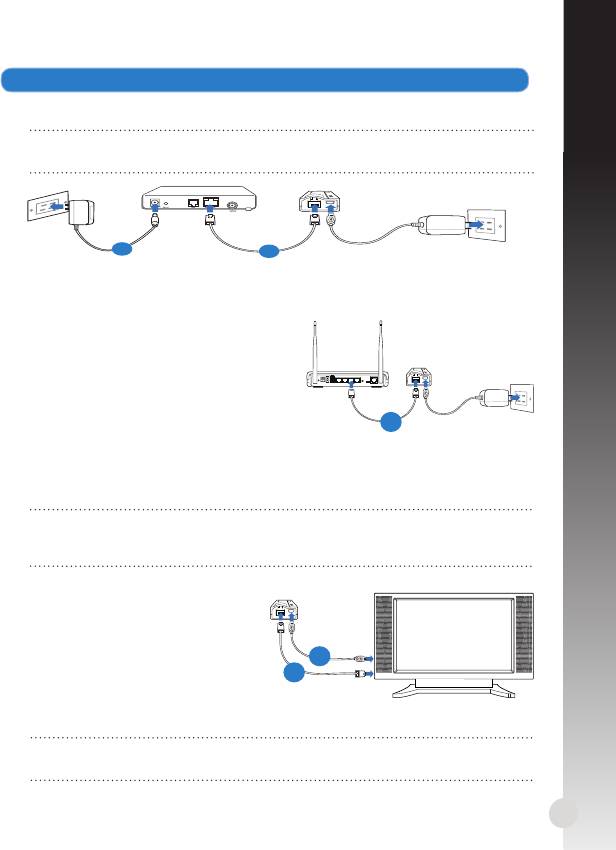
Español
4. Congure los dispositivos conforme al modo de funcionamiento seleccionado.
Modo Enrutador inalámbrico
IMPORTANTE: Asegúrese de desenchufar y desconectar los cables de la
conguración de módem existente.
a: Enchufe del adaptador de alimentación del módem a una fuente de alimentación.
b: Mediante un cable de red, conecte el módem y el enrutador inalámbrico.
77
Modem
a
b
Modo Punto de acceso
a: Mediante un cable de red, conecte
el punto de acceso y el enrutador
inalámbrico.
Modos Repetir y Zona con cobertura WiFi
Simplemente proporcione alimentación al enrutador inalámbrico mediante
su adaptador de alimentación o su cable de alimentación micro USB. No se
necesita cable de red.
NOTA: Para obtener más detalles sobre el uso del cable micro USB para
proporcionar alimentación al enrutador inalámbrico, consulte el paso 2 de
la sección Procedimientos iniciales.
Modo Adaptador de red inalámbrico
a: Conecte el cable de alimentación
micro USB al dispositivo con
funcionalidad Ethernet, como
por ejemplo un dispositivo con
televisión a través de Internet.
b: Utilice un cable de red para
conectar el dispositivo con
funcionalidad Ethernet y el
enrutador inalámbrico.
NOTA: Para obtener más detalles sobre los modos de funcionamiento,
consulte la sección Modos de funcionamiento.
ANT ANTReset Power On/Off USB LAN4 LAN3 LAN2 LAN1 WPS
On Off
ADSL
a
a
b
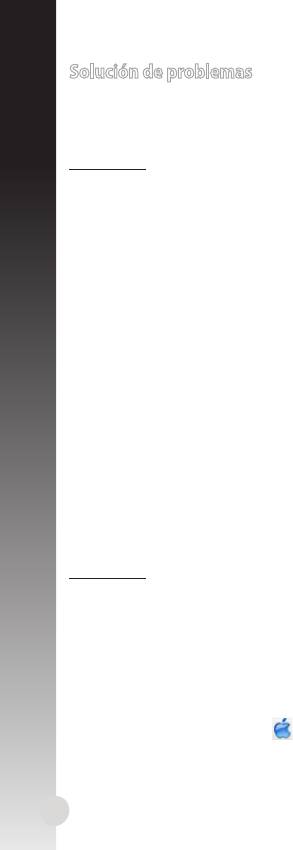
Solución de problemas
P1: No puedo acceder a la interfaz GUI web para configurar los parámetros del
router inalámbrico.
Español
• Cierre todos los exploradores web en ejecución e inicie de nuevo uno de ellos.
• Siga los pasos descritos a continuación para congurar el equipo según el sistema
operativo instalado.
Windows 7
A. Deshabilite el servidor proxy si se encuentra habilitado.
1. Haga clic en Start (Inicio) > Internet Explorer para iniciar el explorador web.
2. Haga clic en Tools (Herramientas) > Internet options (Opciones de Internet) >
cha Connections (Conexiones) > LAN settings (Conguración de LAN).
3. En la pantalla Local Area Network (LAN) Settings (Conguración de la red de En la pantalla Local Area Network (LAN) Settings (Conguración de la red deEn la pantalla Local Area Network (LAN) Settings (Conguración de la red de
área local (LAN)), desactive la opción Use a proxy server for your LAN (Usar
un servidor proxy para la LAN).
4. Haga clic en OK (Aceptar) cuando haya terminado.
B. Establezca la conguración TCP/IP del equipo para que reciba una dirección IP
automáticamente.
1. Haga clic en Start (Inicio) > Control Panel (Panel de control) > Network
and Internet (Red e Internet) > Network and Sharing Center (Centro de
redes y de recursos compartidos) > Manage network connections (Admi-
nistrar conexiones de red).
2. Seleccione Internet Protocol Version 4 (TCP/IPv4) (Protocolo de Internet
versión 4 (TCP/IPv4)) y haga clic en Properties (Propiedades).
3. Active la opción Obtain an IP address automatically (Obtener una dirección IP
automáticamente).
4. Haga clic en OK (Aceptar) cuando haya terminado.
C.
Deshabilite todas las conexiones de acceso telefónico, si hay alguna habilitada.
1. Haga clic en Start (Inicio) > Internet Explorer para iniciar el explorador web.
2. Haga clic en Tools (Herramientas) > Internet options (Opciones de Inter-
net) > cha Connections (Conexiones).
3. Active la opción Active la opciónActive la opción Never dial a connection (No marcar nunca una conexión).
4. Haga clic en OK (Aceptar) cuando haya terminado.
Mac 10.5.8
A. Deshabilite el servidor proxy si se encuentra habilitado.
1. En la barra de menús, haga clic en En la barra de menús, haga clic enEn la barra de menús, haga clic en Safari > Preferences... (Preferencias...) >
cha Advanced (Avanzado).
2. En el campo Proxies, haga clic en Change Settings... (Cambiar ajustes...).
3. En la lista de protocolos, anule la selección de los elementos FTP Proxy
(Proxy de FTP) y Web Proxy (HTTP) (Proxy de web (HTTP).
4. Haga clic en OK (Aceptar) cuando haya terminado.
B. Establezca la conguración TCP/IP del equipo para que reciba una direc-
ción IP automáticamente.
1. Haga clic en el icono de Apple > System Preferences (Preferencias del Sistema) >
Network (Red).
2. Seleccione Ethernet y, a continuación, Using DHCP (Usar DHCP) en el campo Congu-
re (Congurar).
3. Haga clic en Apply (Aplicar)Aplicar) cuando haya terminado.P2: He olvidado elP2: He olvidado el
nombre de la red o las claves de seguridad.
78
Оглавление
- English
- English
- English
- Français
- Français
- Français
- Deutsch
- Deutsch
- Deutsch
- Italiano
- Italiano
- Italiano
- Русский
- Русский
- Русский
- български
- български
- Čeština
- Čeština
- Dansk
- Dansk
- Dansk
- Nederlands
- Nederlands
- Nederlands
- Suomi
- Suomi
- Ελληνικά
- Ελληνικά
- Ελληνικά
- Magyar
- Magyar
- Lietuvių
- Lietuvių
- Norsk
- Norsk
- Polski
- Polski
- Português
- Português
- Română
- Română
- Română
- Slovensky
- Slovensky
- Slovensky
- Español
- Español
- Español
- Svenska
- Svenska
- Svenska
- Українська
- Українська




